OPEL CASCADA 2018.5 Infotainment-ohjekirja (in Finnish)
Manufacturer: OPEL, Model Year: 2018.5, Model line: CASCADA, Model: OPEL CASCADA 2018.5Pages: 113, PDF Size: 1.98 MB
Page 51 of 113
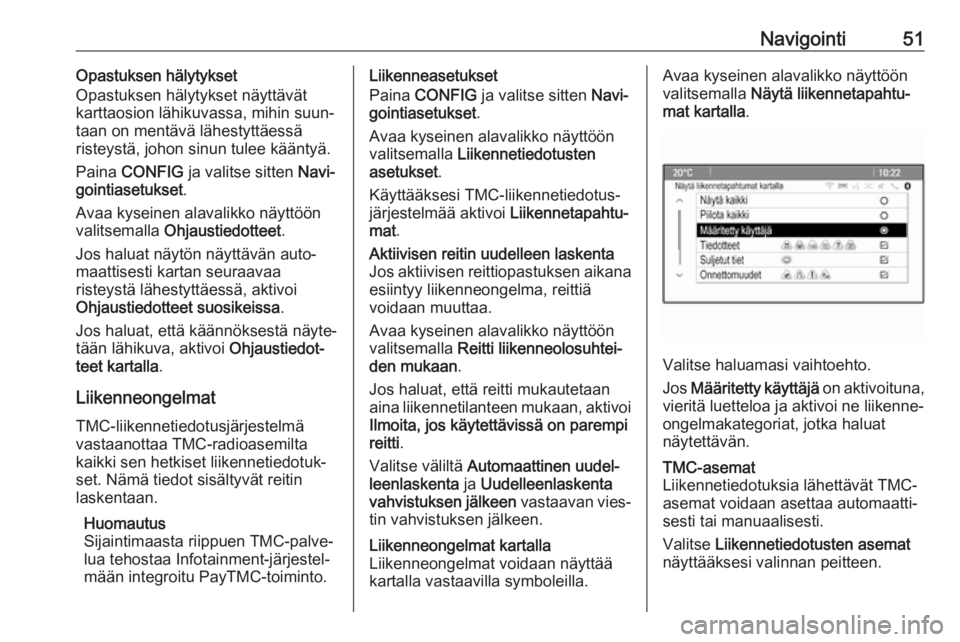
Navigointi51Opastuksen hälytykset
Opastuksen hälytykset näyttävät
karttaosion lähikuvassa, mihin suun‐
taan on mentävä lähestyttäessä
risteystä, johon sinun tulee kääntyä.
Paina CONFIG ja valitse sitten Navi‐
gointiasetukset .
Avaa kyseinen alavalikko näyttöön
valitsemalla Ohjaustiedotteet .
Jos haluat näytön näyttävän auto‐
maattisesti kartan seuraavaa
risteystä lähestyttäessä, aktivoi
Ohjaustiedotteet suosikeissa .
Jos haluat, että käännöksestä näyte‐
tään lähikuva, aktivoi Ohjaustiedot‐
teet kartalla .
Liikenneongelmat TMC-liikennetiedotusjärjestelmä
vastaanottaa TMC-radioasemilta
kaikki sen hetkiset liikennetiedotuk‐
set. Nämä tiedot sisältyvät reitin
laskentaan.
Huomautus
Sijaintimaasta riippuen TMC-palve‐ lua tehostaa Infotainment-järjestel‐
mään integroitu PayTMC-toiminto.Liikenneasetukset
Paina CONFIG ja valitse sitten Navi‐
gointiasetukset .
Avaa kyseinen alavalikko näyttöön valitsemalla Liikennetiedotusten
asetukset .
Käyttääksesi TMC-liikennetiedotus‐
järjestelmää aktivoi Liikennetapahtu‐
mat .Aktiivisen reitin uudelleen laskenta
Jos aktiivisen reittiopastuksen aikana
esiintyy liikenneongelma, reittiä
voidaan muuttaa.
Avaa kyseinen alavalikko näyttöön
valitsemalla Reitti liikenneolosuhtei‐
den mukaan .
Jos haluat, että reitti mukautetaan
aina liikennetilanteen mukaan, aktivoi
Ilmoita, jos käytettävissä on parempi
reitti .
Valitse väliltä Automaattinen uudel‐
leenlaskenta ja Uudelleenlaskenta
vahvistuksen jälkeen vastaavan vies‐
tin vahvistuksen jälkeen.Liikenneongelmat kartalla
Liikenneongelmat voidaan näyttää
kartalla vastaavilla symboleilla.Avaa kyseinen alavalikko näyttöön
valitsemalla Näytä liikennetapahtu‐
mat kartalla .
Valitse haluamasi vaihtoehto.
Jos Määritetty käyttäjä on aktivoituna,
vieritä luetteloa ja aktivoi ne liikenne‐
ongelmakategoriat, jotka haluat
näytettävän.
TMC-asemat
Liikennetiedotuksia lähettävät TMC-
asemat voidaan asettaa automaatti‐
sesti tai manuaalisesti.
Valitse Liikennetiedotusten asemat
näyttääksesi valinnan peitteen.
Page 52 of 113
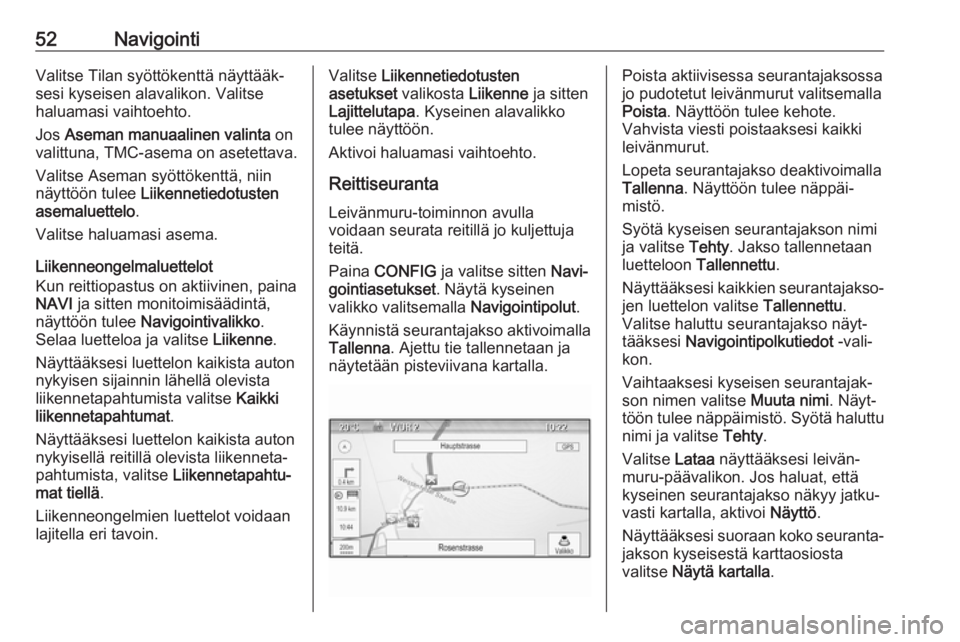
52NavigointiValitse Tilan syöttökenttä näyttääk‐
sesi kyseisen alavalikon. Valitse
haluamasi vaihtoehto.
Jos Aseman manuaalinen valinta on
valittuna, TMC-asema on asetettava.
Valitse Aseman syöttökenttä, niin
näyttöön tulee Liikennetiedotusten
asemaluettelo .
Valitse haluamasi asema.
Liikenneongelmaluettelot
Kun reittiopastus on aktiivinen, paina
NAVI ja sitten monitoimisäädintä,
näyttöön tulee Navigointivalikko .
Selaa luetteloa ja valitse Liikenne.
Näyttääksesi luettelon kaikista auton
nykyisen sijainnin lähellä olevista liikennetapahtumista valitse Kaikki
liikennetapahtumat .
Näyttääksesi luettelon kaikista auton
nykyisellä reitillä olevista liikenneta‐
pahtumista, valitse Liikennetapahtu‐
mat tiellä .
Liikenneongelmien luettelot voidaan
lajitella eri tavoin.Valitse Liikennetiedotusten
asetukset valikosta Liikenne ja sitten
Lajittelutapa . Kyseinen alavalikko
tulee näyttöön.
Aktivoi haluamasi vaihtoehto.
Reittiseuranta Leivänmuru-toiminnon avulla
voidaan seurata reitillä jo kuljettuja
teitä.
Paina CONFIG ja valitse sitten Navi‐
gointiasetukset . Näytä kyseinen
valikko valitsemalla Navigointipolut.
Käynnistä seurantajakso aktivoimalla Tallenna . Ajettu tie tallennetaan ja
näytetään pisteviivana kartalla.Poista aktiivisessa seurantajaksossa
jo pudotetut leivänmurut valitsemalla Poista . Näyttöön tulee kehote.
Vahvista viesti poistaaksesi kaikki
leivänmurut.
Lopeta seurantajakso deaktivoimalla
Tallenna . Näyttöön tulee näppäi‐
mistö.
Syötä kyseisen seurantajakson nimi
ja valitse Tehty. Jakso tallennetaan
luetteloon Tallennettu .
Näyttääksesi kaikkien seurantajakso‐
jen luettelon valitse Tallennettu.
Valitse haluttu seurantajakso näyt‐ tääksesi Navigointipolkutiedot -vali‐
kon.
Vaihtaaksesi kyseisen seurantajak‐
son nimen valitse Muuta nimi. Näyt‐
töön tulee näppäimistö. Syötä haluttu nimi ja valitse Tehty.
Valitse Lataa näyttääksesi leivän‐
muru-päävalikon. Jos haluat, että
kyseinen seurantajakso näkyy jatku‐
vasti kartalla, aktivoi Näyttö.
Näyttääksesi suoraan koko seuranta‐ jakson kyseisestä karttaosiosta
valitse Näytä kartalla .
Page 53 of 113
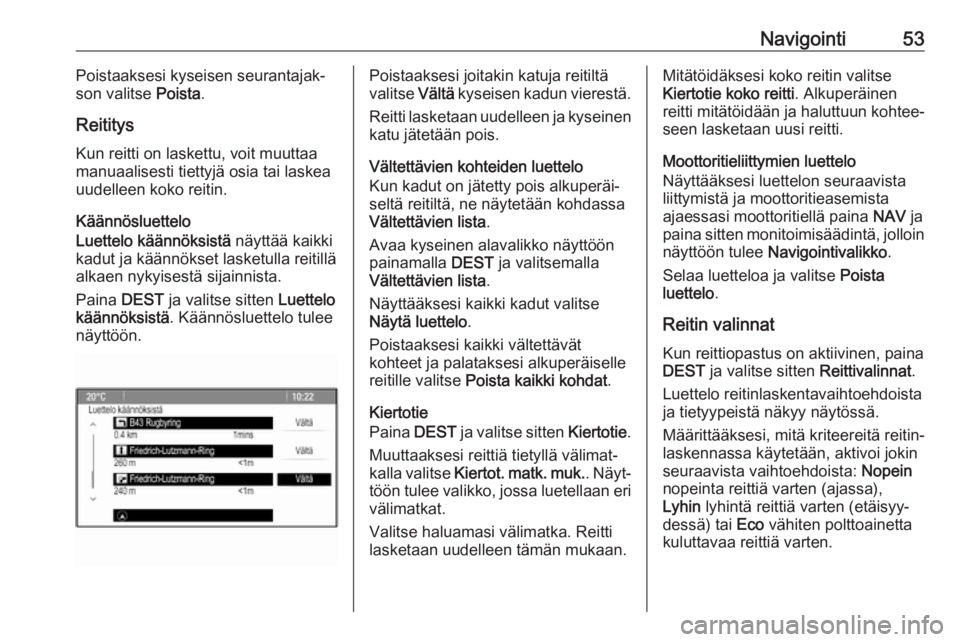
Navigointi53Poistaaksesi kyseisen seurantajak‐
son valitse Poista.
Reititys
Kun reitti on laskettu, voit muuttaa
manuaalisesti tiettyjä osia tai laskea
uudelleen koko reitin.
Käännösluettelo
Luettelo käännöksistä näyttää kaikki
kadut ja käännökset lasketulla reitillä alkaen nykyisestä sijainnista.
Paina DEST ja valitse sitten Luettelo
käännöksistä . Käännösluettelo tulee
näyttöön.Poistaaksesi joitakin katuja reitiltä
valitse Vältä kyseisen kadun vierestä.
Reitti lasketaan uudelleen ja kyseinen katu jätetään pois.
Vältettävien kohteiden luettelo
Kun kadut on jätetty pois alkuperäi‐
seltä reitiltä, ne näytetään kohdassa
Vältettävien lista .
Avaa kyseinen alavalikko näyttöön painamalla DEST ja valitsemalla
Vältettävien lista .
Näyttääksesi kaikki kadut valitse
Näytä luettelo .
Poistaaksesi kaikki vältettävät
kohteet ja palataksesi alkuperäiselle reitille valitse Poista kaikki kohdat .
Kiertotie
Paina DEST ja valitse sitten Kiertotie.
Muuttaaksesi reittiä tietyllä välimat‐
kalla valitse Kiertot. matk. muk. . Näyt‐
töön tulee valikko, jossa luetellaan eri
välimatkat.
Valitse haluamasi välimatka. Reitti
lasketaan uudelleen tämän mukaan.Mitätöidäksesi koko reitin valitse
Kiertotie koko reitti . Alkuperäinen
reitti mitätöidään ja haluttuun kohtee‐
seen lasketaan uusi reitti.
Moottoritieliittymien luettelo
Näyttääksesi luettelon seuraavista
liittymistä ja moottoritieasemista
ajaessasi moottoritiellä paina NAV ja
paina sitten monitoimisäädintä, jolloin
näyttöön tulee Navigointivalikko .
Selaa luetteloa ja valitse Poista
luettelo .
Reitin valinnat
Kun reittiopastus on aktiivinen, paina
DEST ja valitse sitten Reittivalinnat.
Luettelo reitinlaskentavaihtoehdoista
ja tietyypeistä näkyy näytössä.
Määrittääksesi, mitä kriteereitä reitin‐
laskennassa käytetään, aktivoi jokin
seuraavista vaihtoehdoista: Nopein
nopeinta reittiä varten (ajassa),
Lyhin lyhintä reittiä varten (etäisyy‐
dessä) tai Eco vähiten polttoainetta
kuluttavaa reittiä varten.
Page 54 of 113
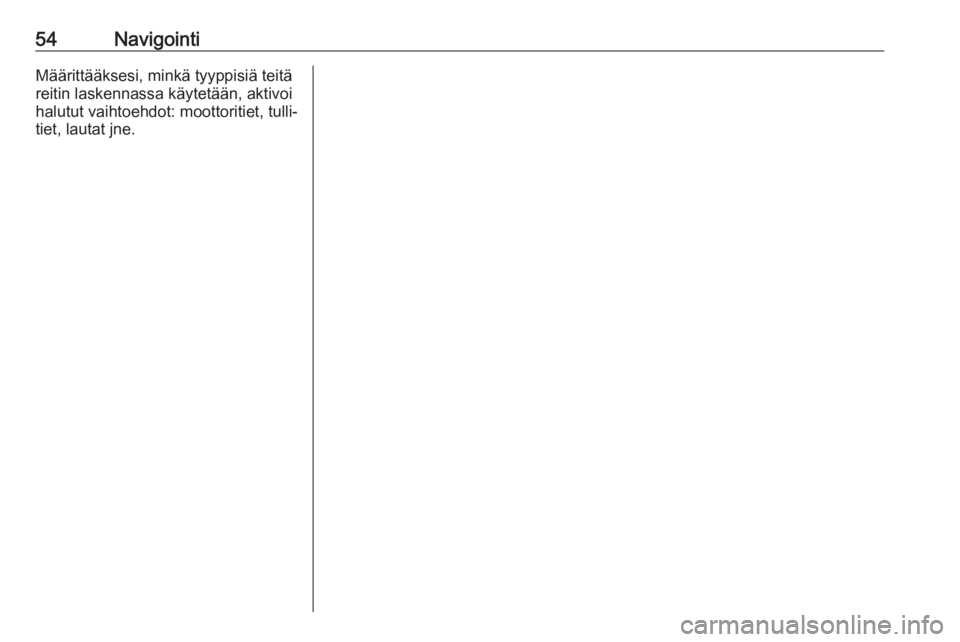
54NavigointiMäärittääksesi, minkä tyyppisiä teitä
reitin laskennassa käytetään, aktivoi
halutut vaihtoehdot: moottoritiet, tulli‐
tiet, lautat jne.
Page 55 of 113
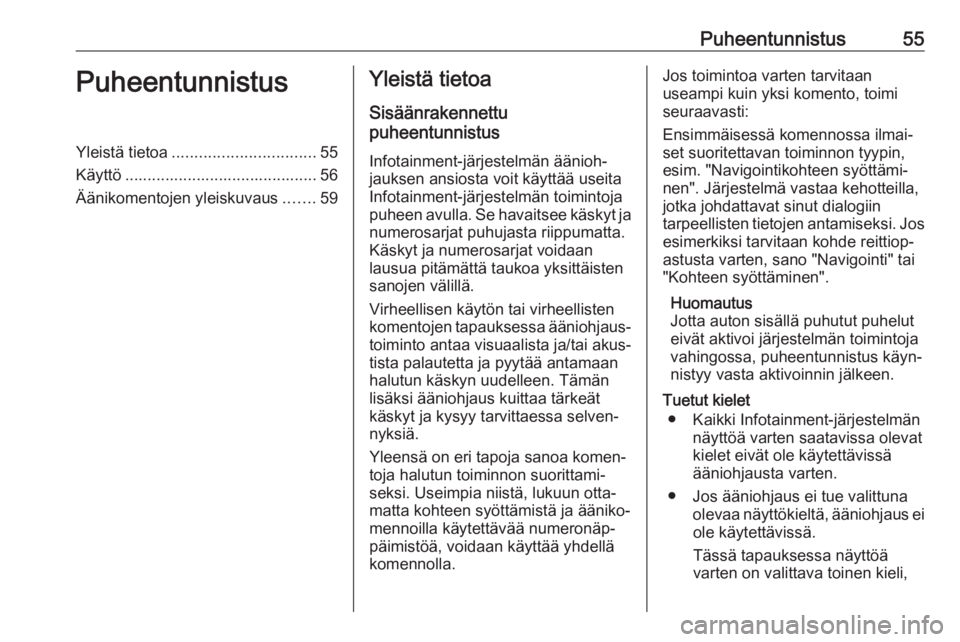
Puheentunnistus55PuheentunnistusYleistä tietoa................................ 55
Käyttö ........................................... 56
Äänikomentojen yleiskuvaus .......59Yleistä tietoa
Sisäänrakennettu
puheentunnistus
Infotainment-järjestelmän äänioh‐
jauksen ansiosta voit käyttää useita Infotainment-järjestelmän toimintoja
puheen avulla. Se havaitsee käskyt ja numerosarjat puhujasta riippumatta.
Käskyt ja numerosarjat voidaan
lausua pitämättä taukoa yksittäisten
sanojen välillä.
Virheellisen käytön tai virheellisten
komentojen tapauksessa ääniohjaus‐
toiminto antaa visuaalista ja/tai akus‐
tista palautetta ja pyytää antamaan
halutun käskyn uudelleen. Tämän
lisäksi ääniohjaus kuittaa tärkeät
käskyt ja kysyy tarvittaessa selven‐
nyksiä.
Yleensä on eri tapoja sanoa komen‐
toja halutun toiminnon suorittami‐
seksi. Useimpia niistä, lukuun otta‐
matta kohteen syöttämistä ja ääniko‐
mennoilla käytettävää numeronäp‐
päimistöä, voidaan käyttää yhdellä
komennolla.Jos toimintoa varten tarvitaan
useampi kuin yksi komento, toimi
seuraavasti:
Ensimmäisessä komennossa ilmai‐
set suoritettavan toiminnon tyypin,
esim. "Navigointikohteen syöttämi‐
nen". Järjestelmä vastaa kehotteilla,
jotka johdattavat sinut dialogiin
tarpeellisten tietojen antamiseksi. Jos esimerkiksi tarvitaan kohde reittiop‐
astusta varten, sano "Navigointi" tai
"Kohteen syöttäminen".
Huomautus
Jotta auton sisällä puhutut puhelut
eivät aktivoi järjestelmän toimintoja
vahingossa, puheentunnistus käyn‐
nistyy vasta aktivoinnin jälkeen.
Tuetut kielet ● Kaikki Infotainment-järjestelmän näyttöä varten saatavissa olevat
kielet eivät ole käytettävissä
ääniohjausta varten.
● Jos ääniohjaus ei tue valittuna olevaa näyttökieltä, ääniohjaus eiole käytettävissä.
Tässä tapauksessa näyttöä
varten on valittava toinen kieli,
Page 56 of 113
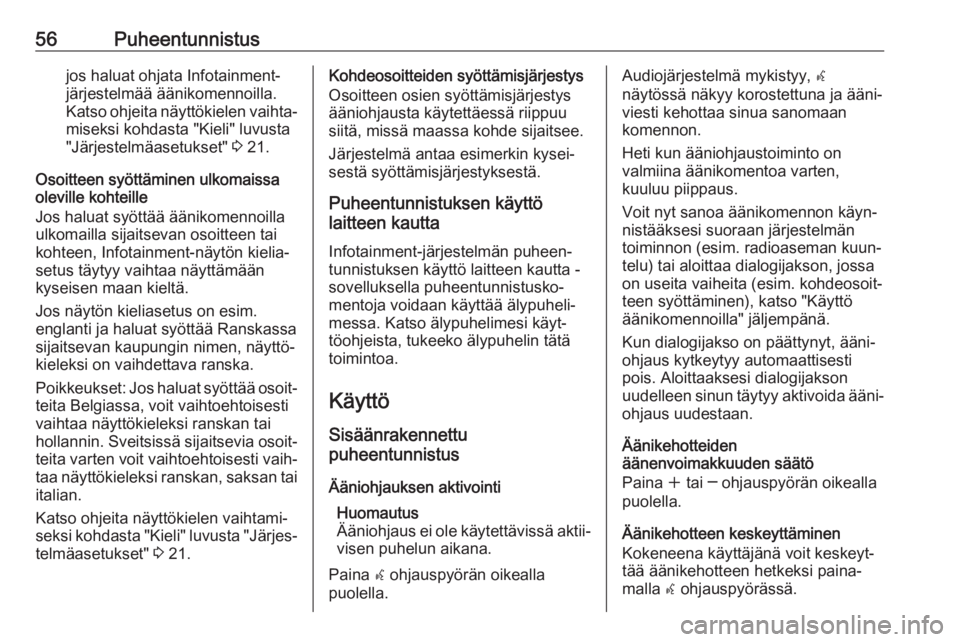
56Puheentunnistusjos haluat ohjata Infotainment-
järjestelmää äänikomennoilla.
Katso ohjeita näyttökielen vaihta‐ miseksi kohdasta "Kieli" luvusta
"Järjestelmäasetukset" 3 21.
Osoitteen syöttäminen ulkomaissa
oleville kohteille
Jos haluat syöttää äänikomennoilla
ulkomailla sijaitsevan osoitteen tai
kohteen, Infotainment-näytön kielia‐
setus täytyy vaihtaa näyttämään
kyseisen maan kieltä.
Jos näytön kieliasetus on esim.
englanti ja haluat syöttää Ranskassa
sijaitsevan kaupungin nimen, näyttö‐
kieleksi on vaihdettava ranska.
Poikkeukset: Jos haluat syöttää osoit‐
teita Belgiassa, voit vaihtoehtoisesti
vaihtaa näyttökieleksi ranskan tai
hollannin. Sveitsissä sijaitsevia osoit‐ teita varten voit vaihtoehtoisesti vaih‐
taa näyttökieleksi ranskan, saksan tai italian.
Katso ohjeita näyttökielen vaihtami‐
seksi kohdasta "Kieli" luvusta "Järjes‐ telmäasetukset" 3 21.Kohdeosoitteiden syöttämisjärjestys
Osoitteen osien syöttämisjärjestys
ääniohjausta käytettäessä riippuu
siitä, missä maassa kohde sijaitsee.
Järjestelmä antaa esimerkin kysei‐
sestä syöttämisjärjestyksestä.
Puheentunnistuksen käyttö
laitteen kautta
Infotainment-järjestelmän puheen‐
tunnistuksen käyttö laitteen kautta -
sovelluksella puheentunnistusko‐
mentoja voidaan käyttää älypuheli‐
messa. Katso älypuhelimesi käyt‐ töohjeista, tukeeko älypuhelin tätä
toimintoa.
Käyttö
Sisäänrakennettu
puheentunnistus
Ääniohjauksen aktivointi Huomautus
Ääniohjaus ei ole käytettävissä aktii‐
visen puhelun aikana.
Paina w ohjauspyörän oikealla
puolella.Audiojärjestelmä mykistyy, w
näytössä näkyy korostettuna ja ääni‐
viesti kehottaa sinua sanomaan
komennon.
Heti kun ääniohjaustoiminto on
valmiina äänikomentoa varten,
kuuluu piippaus.
Voit nyt sanoa äänikomennon käyn‐
nistääksesi suoraan järjestelmän
toiminnon (esim. radioaseman kuun‐
telu) tai aloittaa dialogijakson, jossa on useita vaiheita (esim. kohdeosoit‐
teen syöttäminen), katso "Käyttö
äänikomennoilla" jäljempänä.
Kun dialogijakso on päättynyt, ääni‐
ohjaus kytkeytyy automaattisesti
pois. Aloittaaksesi dialogijakson
uudelleen sinun täytyy aktivoida ääni‐ ohjaus uudestaan.
Äänikehotteiden
äänenvoimakkuuden säätö
Paina w tai ─ ohjauspyörän oikealla
puolella.
Äänikehotteen keskeyttäminen
Kokeneena käyttäjänä voit keskeyt‐ tää äänikehotteen hetkeksi paina‐
malla w ohjauspyörässä.
Page 57 of 113
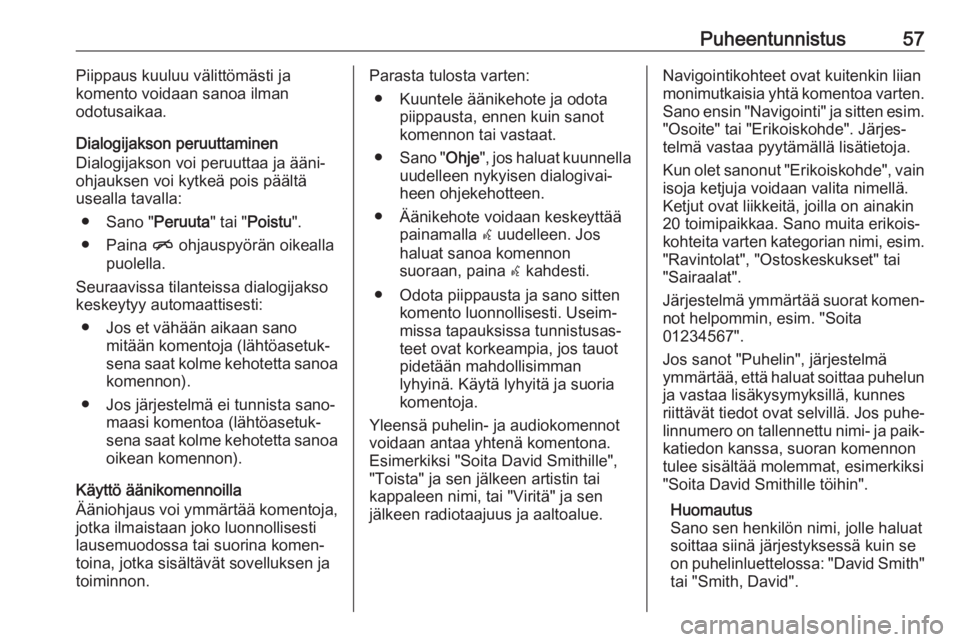
Puheentunnistus57Piippaus kuuluu välittömästi ja
komento voidaan sanoa ilman
odotusaikaa.
Dialogijakson peruuttaminen
Dialogijakson voi peruuttaa ja ääni‐
ohjauksen voi kytkeä pois päältä
usealla tavalla:
● Sano " Peruuta" tai "Poistu ".
● Paina n ohjauspyörän oikealla
puolella.
Seuraavissa tilanteissa dialogijakso
keskeytyy automaattisesti:
● Jos et vähään aikaan sano mitään komentoja (lähtöasetuk‐
sena saat kolme kehotetta sanoa
komennon).
● Jos järjestelmä ei tunnista sano‐ maasi komentoa (lähtöasetuk‐
sena saat kolme kehotetta sanoa oikean komennon).
Käyttö äänikomennoilla
Ääniohjaus voi ymmärtää komentoja,
jotka ilmaistaan joko luonnollisesti
lausemuodossa tai suorina komen‐
toina, jotka sisältävät sovelluksen ja
toiminnon.Parasta tulosta varten:
● Kuuntele äänikehote ja odota piippausta, ennen kuin sanot
komennon tai vastaat.
● Sano " Ohje", jos haluat kuunnella
uudelleen nykyisen dialogivai‐
heen ohjekehotteen.
● Äänikehote voidaan keskeyttää painamalla w uudelleen. Jos
haluat sanoa komennon
suoraan, paina w kahdesti.
● Odota piippausta ja sano sitten komento luonnollisesti. Useim‐missa tapauksissa tunnistusas‐
teet ovat korkeampia, jos tauot
pidetään mahdollisimman
lyhyinä. Käytä lyhyitä ja suoria
komentoja.
Yleensä puhelin- ja audiokomennot
voidaan antaa yhtenä komentona.
Esimerkiksi "Soita David Smithille",
"Toista" ja sen jälkeen artistin tai
kappaleen nimi, tai "Viritä" ja sen
jälkeen radiotaajuus ja aaltoalue.Navigointikohteet ovat kuitenkin liian
monimutkaisia yhtä komentoa varten.
Sano ensin "Navigointi" ja sitten esim.
"Osoite" tai "Erikoiskohde". Järjes‐
telmä vastaa pyytämällä lisätietoja.
Kun olet sanonut "Erikoiskohde", vain isoja ketjuja voidaan valita nimellä.
Ketjut ovat liikkeitä, joilla on ainakin
20 toimipaikkaa. Sano muita erikois‐
kohteita varten kategorian nimi, esim. "Ravintolat", "Ostoskeskukset" tai
"Sairaalat".
Järjestelmä ymmärtää suorat komen‐
not helpommin, esim. "Soita
01234567".
Jos sanot "Puhelin", järjestelmä
ymmärtää, että haluat soittaa puhelun ja vastaa lisäkysymyksillä, kunnes
riittävät tiedot ovat selvillä. Jos puhe‐
linnumero on tallennettu nimi- ja paik‐
katiedon kanssa, suoran komennon
tulee sisältää molemmat, esimerkiksi "Soita David Smithille töihin".
Huomautus
Sano sen henkilön nimi, jolle haluat
soittaa siinä järjestyksessä kuin se
on puhelinluettelossa: "David Smith" tai "Smith, David".
Page 58 of 113
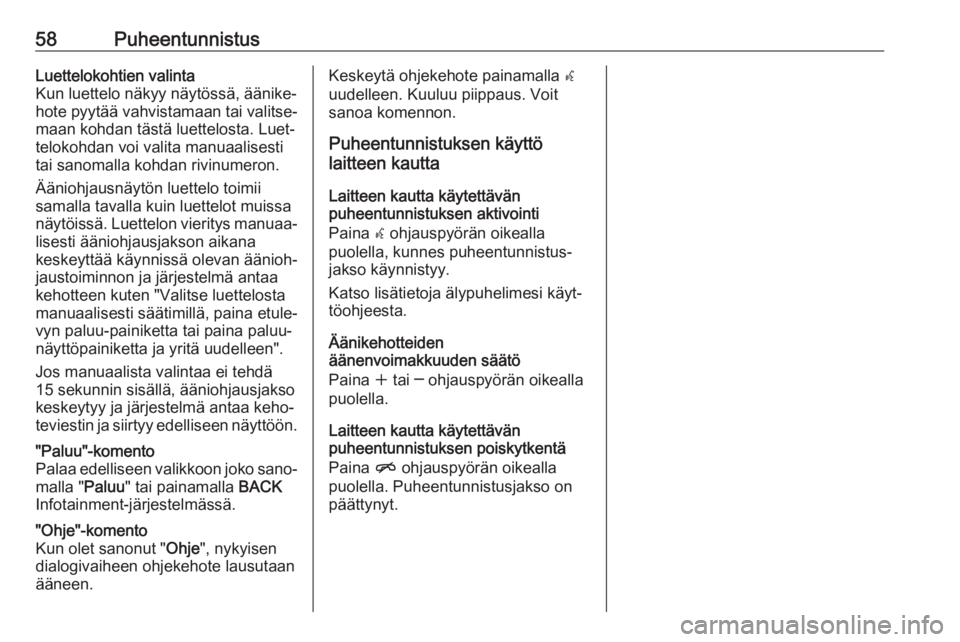
58PuheentunnistusLuettelokohtien valinta
Kun luettelo näkyy näytössä, äänike‐ hote pyytää vahvistamaan tai valitse‐
maan kohdan tästä luettelosta. Luet‐
telokohdan voi valita manuaalisesti
tai sanomalla kohdan rivinumeron.
Ääniohjausnäytön luettelo toimii
samalla tavalla kuin luettelot muissa
näytöissä. Luettelon vieritys manuaa‐ lisesti ääniohjausjakson aikana
keskeyttää käynnissä olevan äänioh‐
jaustoiminnon ja järjestelmä antaa
kehotteen kuten "Valitse luettelosta
manuaalisesti säätimillä, paina etule‐
vyn paluu-painiketta tai paina paluu-
näyttöpainiketta ja yritä uudelleen".
Jos manuaalista valintaa ei tehdä
15 sekunnin sisällä, ääniohjausjakso
keskeytyy ja järjestelmä antaa keho‐
teviestin ja siirtyy edelliseen näyttöön."Paluu"-komento
Palaa edelliseen valikkoon joko sano‐
malla " Paluu" tai painamalla BACK
Infotainment-järjestelmässä."Ohje"-komento
Kun olet sanonut " Ohje", nykyisen
dialogivaiheen ohjekehote lausutaan
ääneen.Keskeytä ohjekehote painamalla w
uudelleen. Kuuluu piippaus. Voit sanoa komennon.
Puheentunnistuksen käyttö
laitteen kautta
Laitteen kautta käytettävän
puheentunnistuksen aktivointi
Paina w ohjauspyörän oikealla
puolella, kunnes puheentunnistus‐
jakso käynnistyy.
Katso lisätietoja älypuhelimesi käyt‐
töohjeesta.
Äänikehotteiden
äänenvoimakkuuden säätö
Paina w tai ─ ohjauspyörän oikealla
puolella.
Laitteen kautta käytettävän
puheentunnistuksen poiskytkentä
Paina n ohjauspyörän oikealla
puolella. Puheentunnistusjakso on
päättynyt.
Page 59 of 113
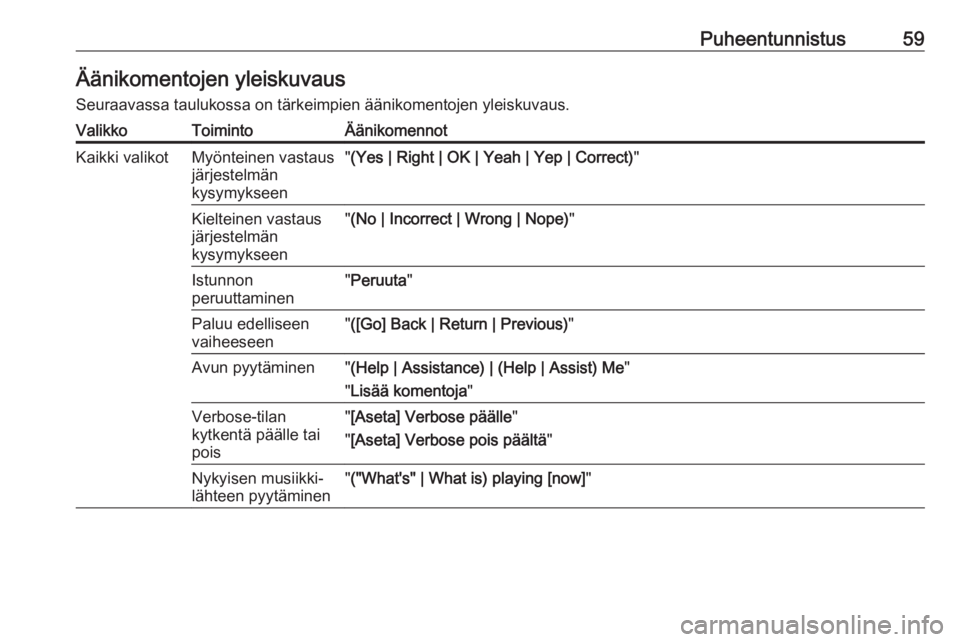
Puheentunnistus59Äänikomentojen yleiskuvausSeuraavassa taulukossa on tärkeimpien äänikomentojen yleiskuvaus.ValikkoToimintoÄänikomennotKaikki valikotMyönteinen vastaus
järjestelmän
kysymykseen" (Yes | Right | OK | Yeah | Yep | Correct) "Kielteinen vastaus
järjestelmän
kysymykseen" (No | Incorrect | Wrong | Nope) "Istunnon
peruuttaminen" Peruuta "Paluu edelliseen
vaiheeseen" ([Go] Back | Return | Previous) "Avun pyytäminen"(Help | Assistance) | (Help | Assist) Me "
" Lisää komentoja "Verbose-tilan
kytkentä päälle tai
pois" [Aseta] Verbose päälle "
" [Aseta] Verbose pois päältä "Nykyisen musiikki‐
lähteen pyytäminen" ("What's" | What is) playing [now] "
Page 60 of 113
![OPEL CASCADA 2018.5 Infotainment-ohjekirja (in Finnish) 60PuheentunnistusValikkoToimintoÄänikomennotRadio-valikkoAaltoalueen
valitseminen" [Tune [to] | Select] F M [Radio] "
" [Tune [to] | Select] A M [Radio] "
" [Tune [to] | Select] OPEL CASCADA 2018.5 Infotainment-ohjekirja (in Finnish) 60PuheentunnistusValikkoToimintoÄänikomennotRadio-valikkoAaltoalueen
valitseminen" [Tune [to] | Select] F M [Radio] "
" [Tune [to] | Select] A M [Radio] "
" [Tune [to] | Select]](/img/37/23708/w960_23708-59.png)
60PuheentunnistusValikkoToimintoÄänikomennotRadio-valikkoAaltoalueen
valitseminen" [Tune [to] | Select] F M [Radio] "
" [Tune [to] | Select] A M [Radio] "
" [Tune [to] | Select] D A B [Radio] "Aseman
valitseminen" Tune F M … "
" Tune A M … "
" Tune D A B … "MediavalikkoMedialähteen
valitseminen" [Toista] C D "
" [Toista] USB "
" [Toista] [Etu] AUX "
" [Toista] Bluetooth Audio "Hakuluokan
valitseminen" Play Artist ... "
" Play Album … "
" Play Genre … "
" Play Folder … "
" Play Playlist … "
" Play Composer … "
" Play Audiobook … "Kappaleen valinta"Play Song … "